Aggiornato il 07/03/2025 • Archiviato in: Suggerimenti per Computer Windows • Soluzioni comprovate
Se sei un utente Windows da molto tempo, potresti essere abituato ad aggiornare regolarmente il tuo sistema operativo. Dopotutto, questa è la cosa migliore che puoi fare per aumentare la protezione contro vulnerabilità come virus e attacchi di malware. Inaspettatamente, potresti riscontrare un errore come questo errore 0x80070002 durante il download e l'installazione di eventuali aggiornamenti.
L'errore di solito viene visualizzato in questo modo: errore 0x80070002 "Beh, è imbarazzante, non riusciamo a trovare l'app" sul tuo computer? Potrebbe essere dovuto a una serie di motivi come attacchi di malware, file mancanti nei programmi di installazione degli aggiornamenti di Windows e app danneggiate. Un altro caso comune in cui si può verificare questo problema è durante l'installazione degli aggiornamenti di Windows 10 di KB3200970.
Non è compito principale determinare la causa dell'errore. La tua massima priorità è di sbarazzarti del problema, di sicuro. Fortunatamente, ci sono molti modi per risolvere questo problema. Elencheremo 4 metodi su come correggere 0x80070002 su Windows
La risoluzione dei problemi è un modo eccellente per trovare soluzioni a errori complicati come questo. Fortunatamente, c'è uno strumento di risoluzione dei problemi integrato in Windows 10 che ti consente di farlo.
1. Avvia il menu Start facendo clic su Start o premendo il tasto Windows. Digita risoluzione dei problemi nella barra di ricerca .
2. Seleziona Impostazioni che aprirà la finestra Risoluzione dei problemi .
3. Nella finestra, seleziona Windows Update. Fai clic sul pulsante Esegui lo strumento di risoluzione dei problemi in Risoluzione dei problemi.
4. Basta eseguire il processo di risoluzione dei problemi. Puoi scegliere di eliminare e scaricare nuovamente gli aggiornamenti sul tuo computer facendo clic su Applica questa correzione o saltare questo passaggio facendo clic su Salta questa correzione nella richiesta di aggiornamento di Windows.
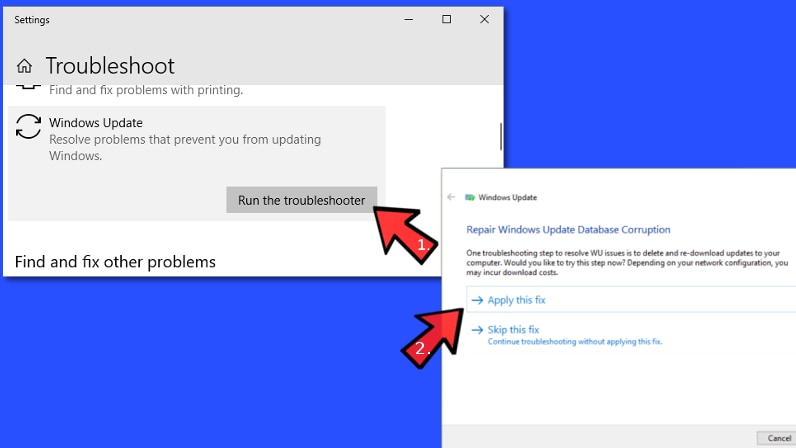
Una delle cause principali degli errori che si verificano in Windows è sorprendentemente solo una data e amp; Tempo. Questo può sembrare non correlato a questo errore complicato, ma è un errore comunemente trascurato.
1. Apri il menu Start facendo clic su Start o semplicemente premendo il tasto Windows sulla tastiera. Nella barra di ricerca, digita Data e amp; Impostazioni dell'ora.
2. Assicurati che l'Impostazione automatica di ora e fuso orario sia attivato.
3. Se desideri modificare le impostazioni manualmente, disattiva le opzioni Seleziona l'ora automaticamente e Imposta automaticamente il fuso orario. Seleziona Modifica che troverai in Modifica data e ora. Puoi assegnare l'ora corretta e selezionare Cambia.
4. Riavvia il computer prima di aggiornare Windows.
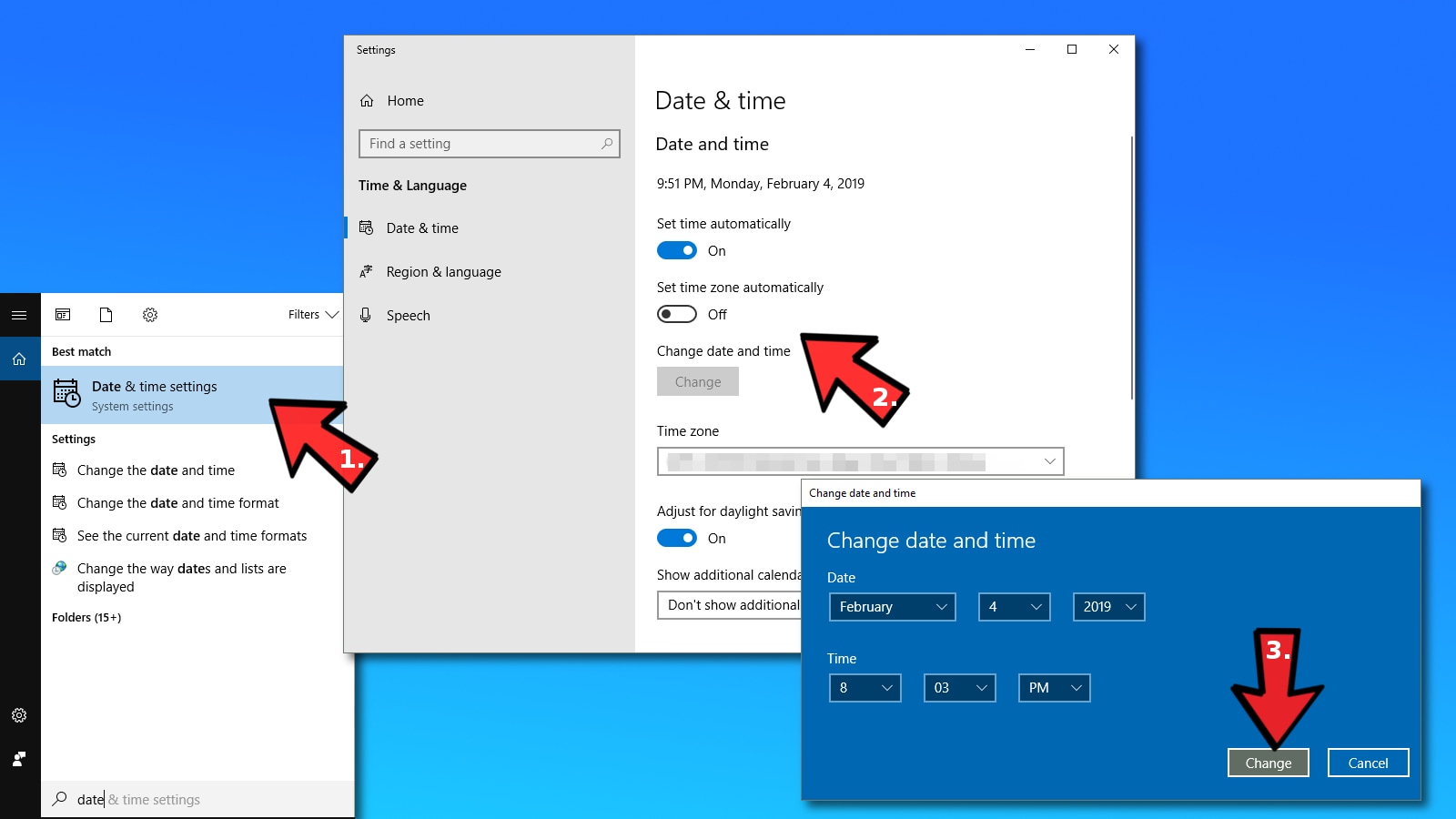
Abbiamo accennato in precedenza che eventuali file di sistema corrotti possono interferire con il normale processo di aggiornamento e, in effetti, causare il verificarsi dell'errore 0x80070002. Per risolvere questo problema, dobbiamo determinare se sono presenti file danneggiati all'interno del sistema. Questo può essere fatto eseguendo una scansione approfondita. Solo in seguito il computer può tentare di correggere questi file. Utilizzando il Prompt dei comandi (amministratore) e inserendo due comandi specifici, potremmo essere in grado di risolverlo.
1. Nella barra Cerca , digita cmd o cercalo semplicemente nel menu Start. Verrà avviato il prompt dei comandi. Fai clic con il pulsante destro del mouse sull'icona e seleziona Esegui come amministratore. Seleziona Sì.
2. Digita il seguente comando nella riga di comando e premi Invio.
DISM.exe /Online /Pulizia-immagine /Restorehealth
3. Attendi il completamento del processo.
4. Al termine, digita sfc /scannow nella riga di comando e premi Invio.
5. Se un messaggio ti dice che il processo è terminato correttamente, riavvia il computer e quindi installa gli aggiornamenti. Se si sono verificati errori durante il processo dicendo che i file sono danneggiati e non possono essere riparati; eliminare questi file manualmente. La prossima soluzione ti dirà come farlo.
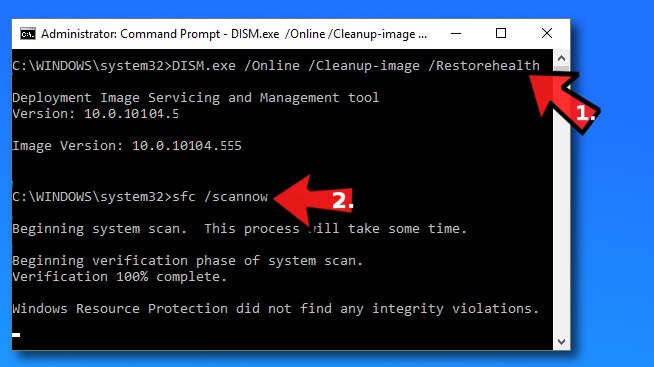
Come accennato in precedenza, l'errore si verifica in genere ogni volta che alcuni file di aggiornamento di Windows sono danneggiati o se mancano dei file. Possiamo rimediare a questa situazione cancellando i suddetti file. Segui attentamente questi passaggi:
1. Avvia lo strumento Esegui premendo Windows + R sulla tastiera. Digita services.msc e fai clic su OK.
2. Nell'elenco, cerca Windows Update. Fai clic con il pulsante destro del mouse sull'elemento e seleziona Interrompi.
3. Vai a C:\Windows ed elimina la cartella SoftwareDistribution facendo clic con il pulsante destro del mouse su di essa e premendo Elimina. Hai anche la possibilità di rinominare il file.
4. Torna ai passaggi 1 e 2 per passare all'aggiornamento di Windows, ma questa volta seleziona Avvia invece di Interrompi.
5. Riavvia il computer dopo aver eseguito questa operazione. Controlla se l'errore persiste.
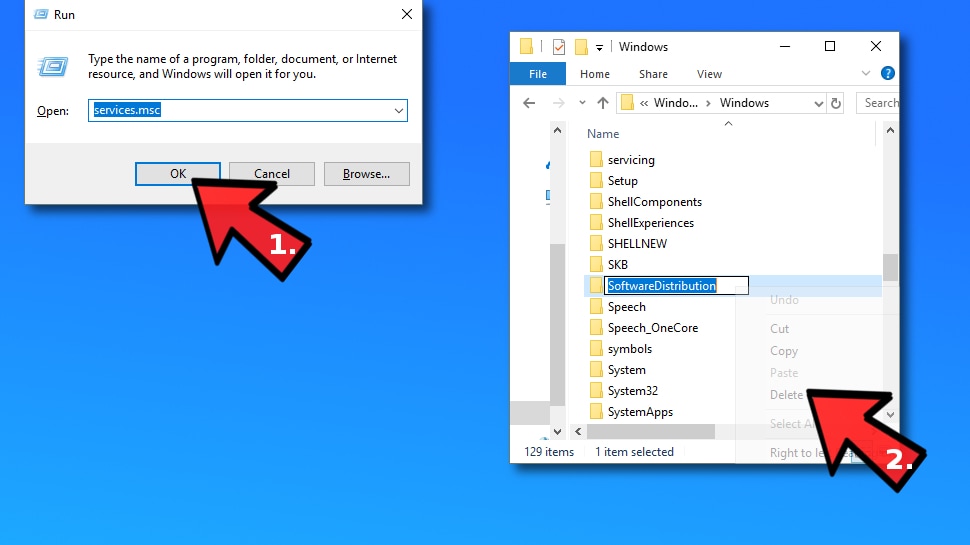
Gli errori che ti bombardano con codici come l'errore 80070002 potrebbero non avere molto senso e talvolta possono essere frustranti per la maggior parte degli utenti di PC. Questi errori non forniscono alcuna guida agli utenti su dove iniziare a risolvere il problema. È importante aggiornare regolarmente il tuo sistema operativo Windows. Gli utenti di PC non dovrebbero essere intimiditi quando si verifica questo errore all'improvviso. Si spera che una delle soluzioni precedenti risolva il problema.
